win10笔记本关盖子不关屏设置方法 win10笔记本如何设置关盖子不关屏
众所周知,我们的win10笔记本电脑默认设置在合上盖子后,就会自动进入休眠模式,我们的win10操作系统如果进入休眠模式就会中止当前的任务,这让我们许多小伙伴十分的苦恼,那么win10笔记本如何设置关盖子不关屏呢?接下来小编就教给大家win10笔记本关盖子不关屏设置方法,一起来看看吧。
具体方法:
1.首先,右键点击右下角的电源图标,在弹出的菜单中选择“电源选项”。
2.然后在电源选项中选择并进入“选择关闭笔记本计算机盖的功能”设置。
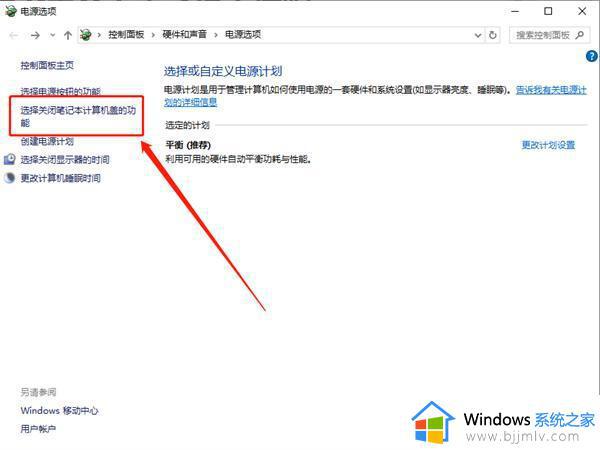
3.在新的系统设置页中,在“关闭盖子时”一栏中,根据自己情况进行设置。
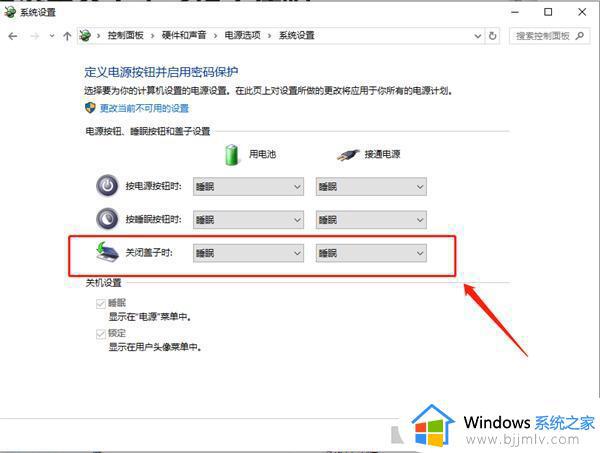
4.例如在“用电池”情况下,可设置盖上屏幕“不采取任何操作”。即我们在外携带笔记本合上屏幕也不会休眠。
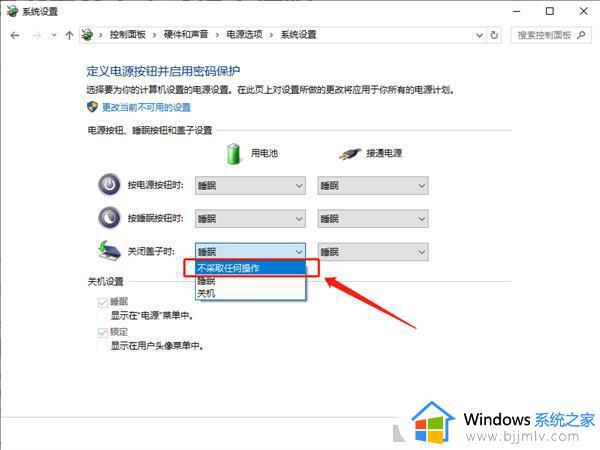
5.同理,还可以设置在“接通电源”情况下,也可设置盖上屏幕“不采取任何操作”。
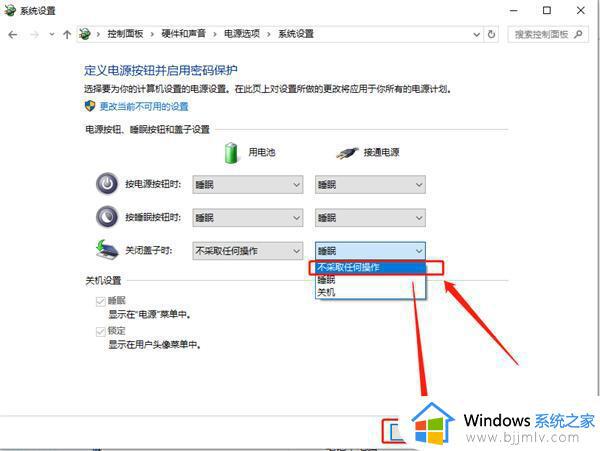
6.最后,设置完成后点击最下方的“保持修改”按钮即可。
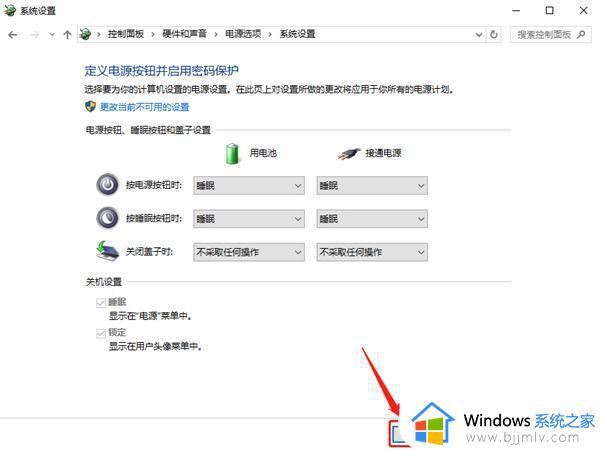
win10笔记本合上盖子不休眠设置失败怎么办
如果以上设置不生效,有可能是相关功能没有打开。需要进行以下操作
1.按下win+R,打开“运行”中输入命令regedit,点击确定,弹出注册表编辑器。
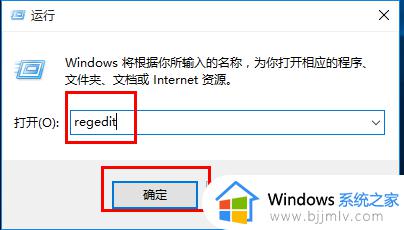
2、然后依次展开注册表编辑器路径: HKEY_LOCAL_MACHINESystemCurrentControlSetControlPower。
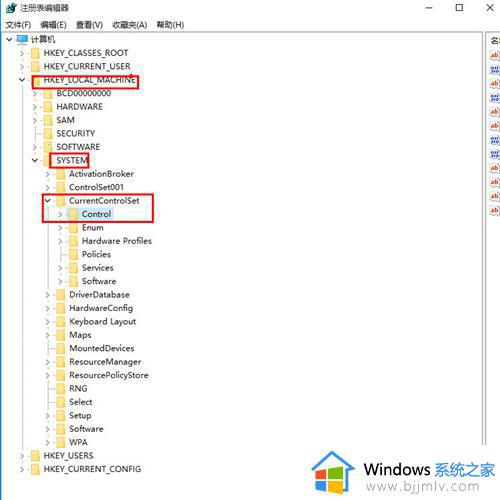
3、在右侧找到“CsEnabled”键值,将默认的“1”修改为“0”。
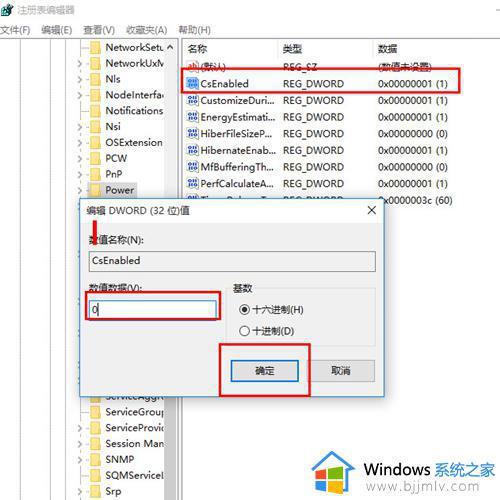
4、之后重启电脑。电脑就不会进入休眠状态了。
以上全部内容就是小编带给大家的win10笔记本关盖子不关屏设置方法详细内容分享啦,小伙伴们如果你们有需要的话可以参照小编的内容进行操作,希望本文可以有效的帮助到你。
win10笔记本关盖子不关屏设置方法 win10笔记本如何设置关盖子不关屏相关教程
- win10笔记本关盖子不关屏如何操作 win10笔记本合上盖子不关闭显示器怎么设置
- win10设置关闭盖子不休眠方法 win10笔记本怎么设置关闭盖子不休眠
- win10合盖不休眠怎么设置 win10笔记本怎么关上盖子不休眠
- windows10笔记本合上盖子不休眠怎么设置 windows10笔记本设置关闭盖子不休眠方法
- win10怎么设置关盖不休眠 win10关闭盖子不睡眠如何设置
- win10笔记本合盖后唤醒不了怎么回事 win10笔记本合上盖子后无法唤醒如何处理
- win10关盖不休眠怎么设置 win10笔记本如何设置合上屏幕但不休眠
- 如何关闭触摸板win10笔记本电脑 关闭Win10触摸屏的设置方法
- 笔记本定时关机怎么设置win10 笔记本win10简单设置定时关机方法
- win10关闭触摸屏操作方法 win10笔记本触摸屏如何关闭
- win10如何看是否激活成功?怎么看win10是否激活状态
- win10怎么调语言设置 win10语言设置教程
- win10如何开启数据执行保护模式 win10怎么打开数据执行保护功能
- windows10怎么改文件属性 win10如何修改文件属性
- win10网络适配器驱动未检测到怎么办 win10未检测网络适配器的驱动程序处理方法
- win10的快速启动关闭设置方法 win10系统的快速启动怎么关闭
win10系统教程推荐
- 1 windows10怎么改名字 如何更改Windows10用户名
- 2 win10如何扩大c盘容量 win10怎么扩大c盘空间
- 3 windows10怎么改壁纸 更改win10桌面背景的步骤
- 4 win10显示扬声器未接入设备怎么办 win10电脑显示扬声器未接入处理方法
- 5 win10新建文件夹不见了怎么办 win10系统新建文件夹没有处理方法
- 6 windows10怎么不让电脑锁屏 win10系统如何彻底关掉自动锁屏
- 7 win10无线投屏搜索不到电视怎么办 win10无线投屏搜索不到电视如何处理
- 8 win10怎么备份磁盘的所有东西?win10如何备份磁盘文件数据
- 9 win10怎么把麦克风声音调大 win10如何把麦克风音量调大
- 10 win10看硬盘信息怎么查询 win10在哪里看硬盘信息
win10系统推荐